电脑qq怎么打不开手机发的图片
发布时间:2017-06-16 09:28
有时候电脑qq不知道怎么了,别人发过来的图片,怎么打开也打不开,这是什么情况,怎么解决?下面小编教大家电脑qq打不开手机发的图片的解决方法,供您参考。
电脑qq打不开手机发的图片的解决方法
打开qq,点击下左下角的设置图标
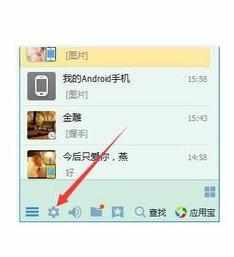
点击“文件管”
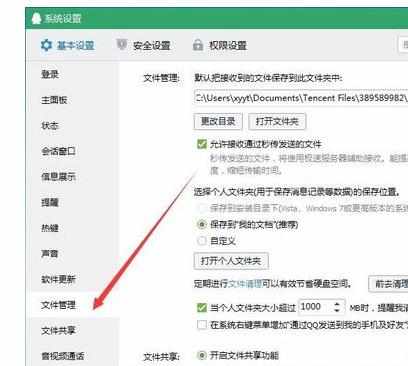
查看文件管理的文件夹路径是否有改动,如果迁移数据失败的话,这个路径可能已经修改了,是需要还原为原来的路径的。一般来说,文件保存路径默认如图所示。
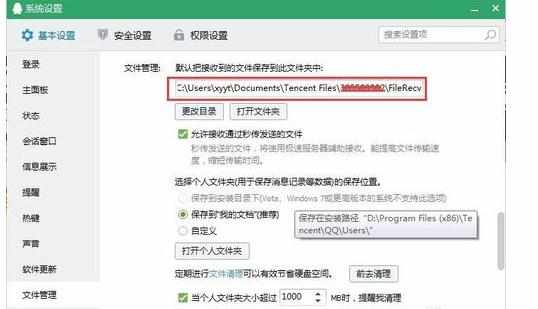
如文件保存路径没问题,点下下边的“前去清理”,清理下qq缓存文件,如果qq接收到的文件比较多,占的空间比较大的话,是有可能接收不到图片的了
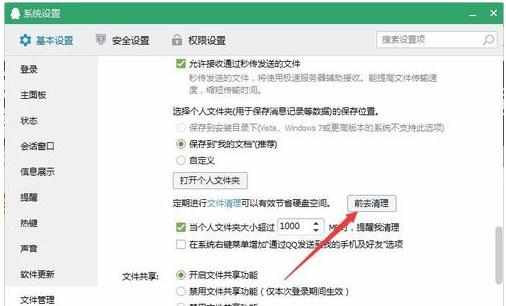
如果还不行,那就打开文件管理路径
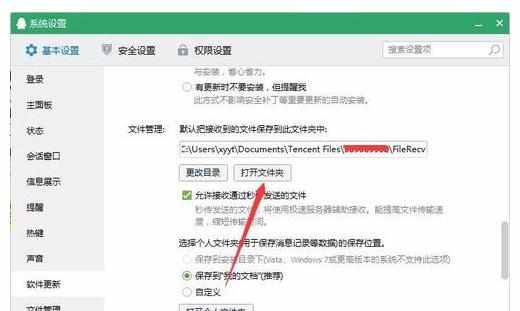
返回上一级文件夹,也就是当前qq的文件总目录(以qq命名)
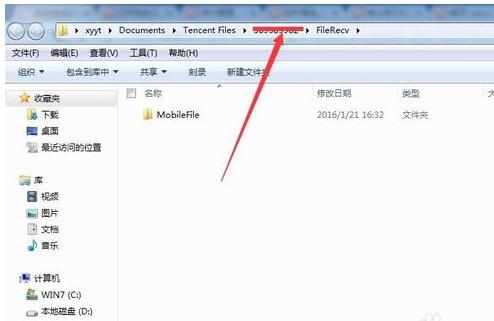
如果无法接收文件的话,就删除“FileRecv”文件夹,然后重新创建一个同名的就可以了。
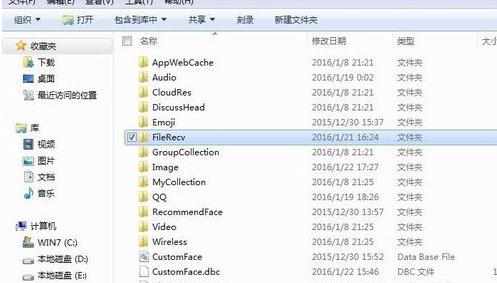
如果无法接收图片,那么删除“Image"文件夹,重新创建一个同名文件夹就可以了。
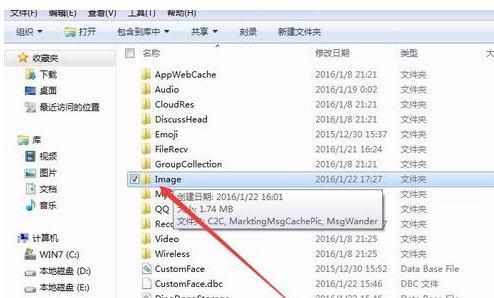
重启qq,问题解决。
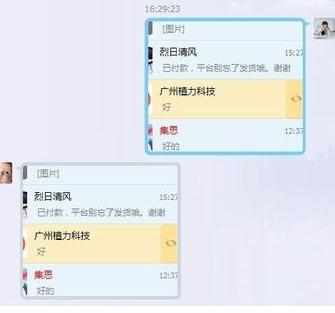

电脑qq怎么打不开手机发的图片的评论条评论